今年来视频内容超级火爆,吸引了大量人员加入到视频创作大军中,学生、社畜、卖菜大妈、水果大爷……
身份年纪不同的大家,因兴趣使然,共同踏进了视频的乐土。
创作视频的第一步,就是要学会剪辑软件的使用。
提到剪辑,大部人第一时间想起著名的Pr。
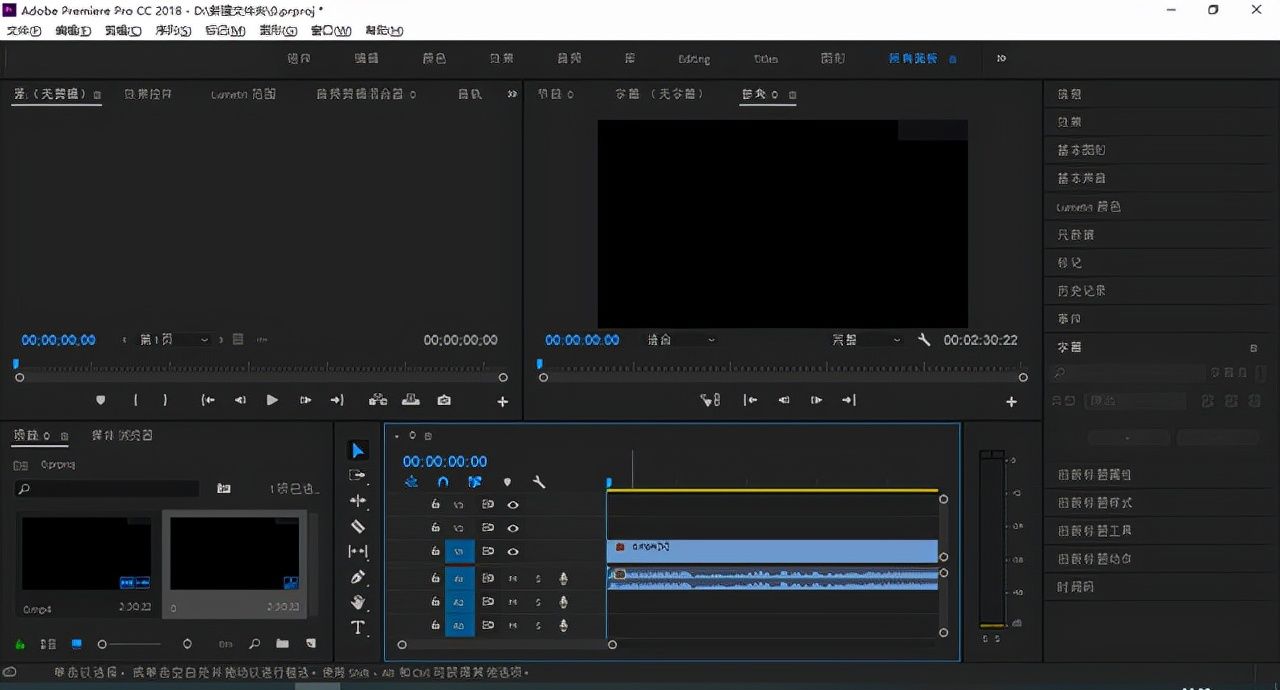
文章插图
Pr的上手难度不低,光是背诵术语得花好几天,懂哥忍着放弃的念头坚持了两周,才掌握些入门都算不上的皮毛。
哪怕我们有心想剪视频发挥创意,也没力一步步从头学起。
好在,各大视频平台为吸纳更多优秀的作者,投入人力物力开发了傻瓜版PR。
简化大量复杂的操作与按钮,便于新人快速上手。
例如懂哥经常逛的B站,推出了【bilibili云剪辑】。
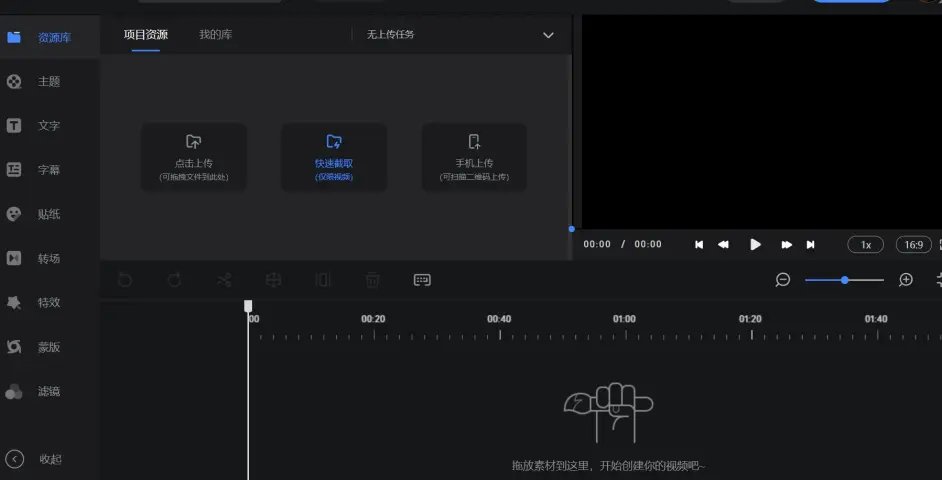
文章插图
无需下载安装十几G的压缩包,直接在网页上剪辑视频,界面简单,一看就懂,不要太方便。
bilibili云剪辑的入口比较隐蔽,平时不投稿的普通用户很难察觉到。
它藏在B站首页右上角的投稿按钮里,点击进入创作中心。

文章插图
创作中心页面中间,有一栏叫做【bilibili云剪辑】的小卡片,它正是主角。
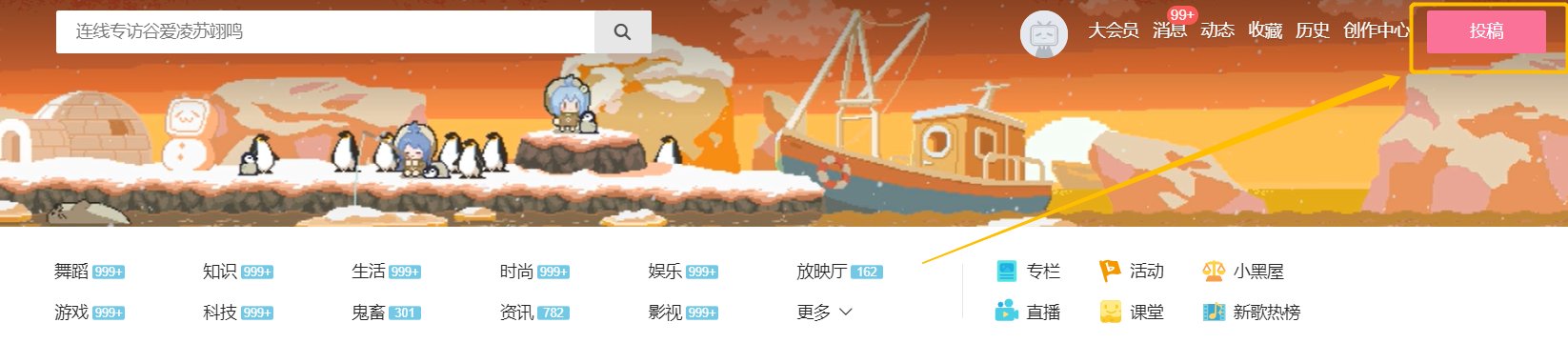
文章插图
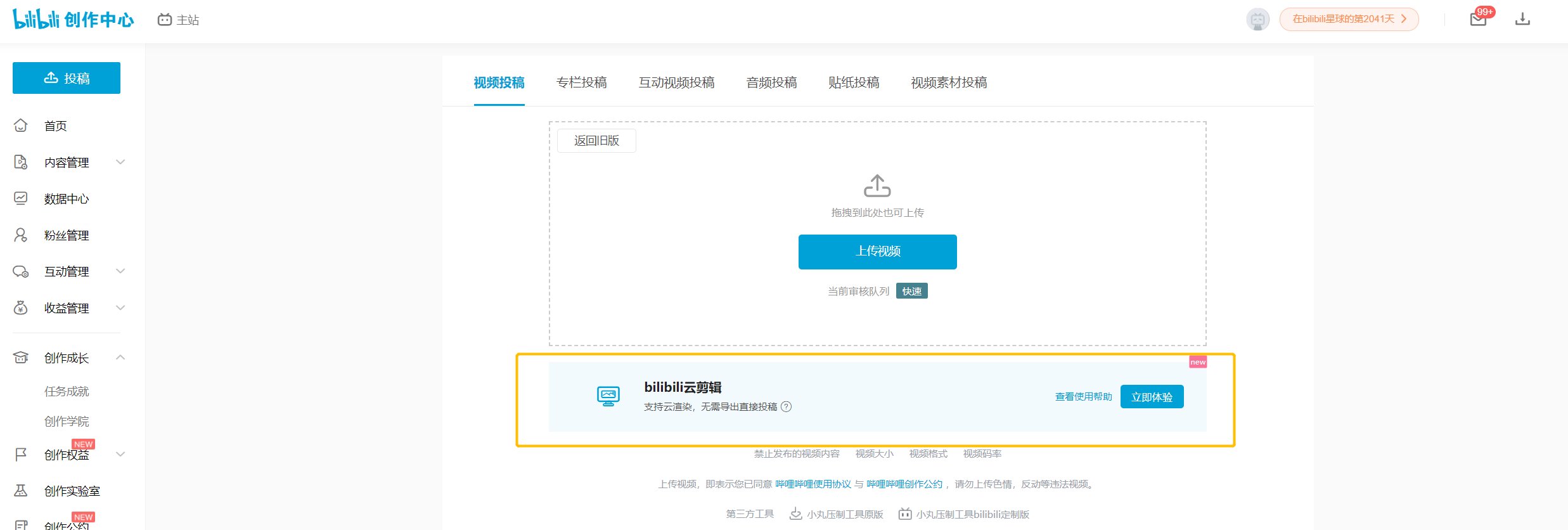
文章插图
此处提醒大家,云剪辑目前仅支持Chrome浏览器和使用谷歌内核的浏览器,IE、Safari、火狐等可能打不开。
进入后,首次显示的页面为「我的作品」,后续我们剪辑的视频,默认保存到这里。
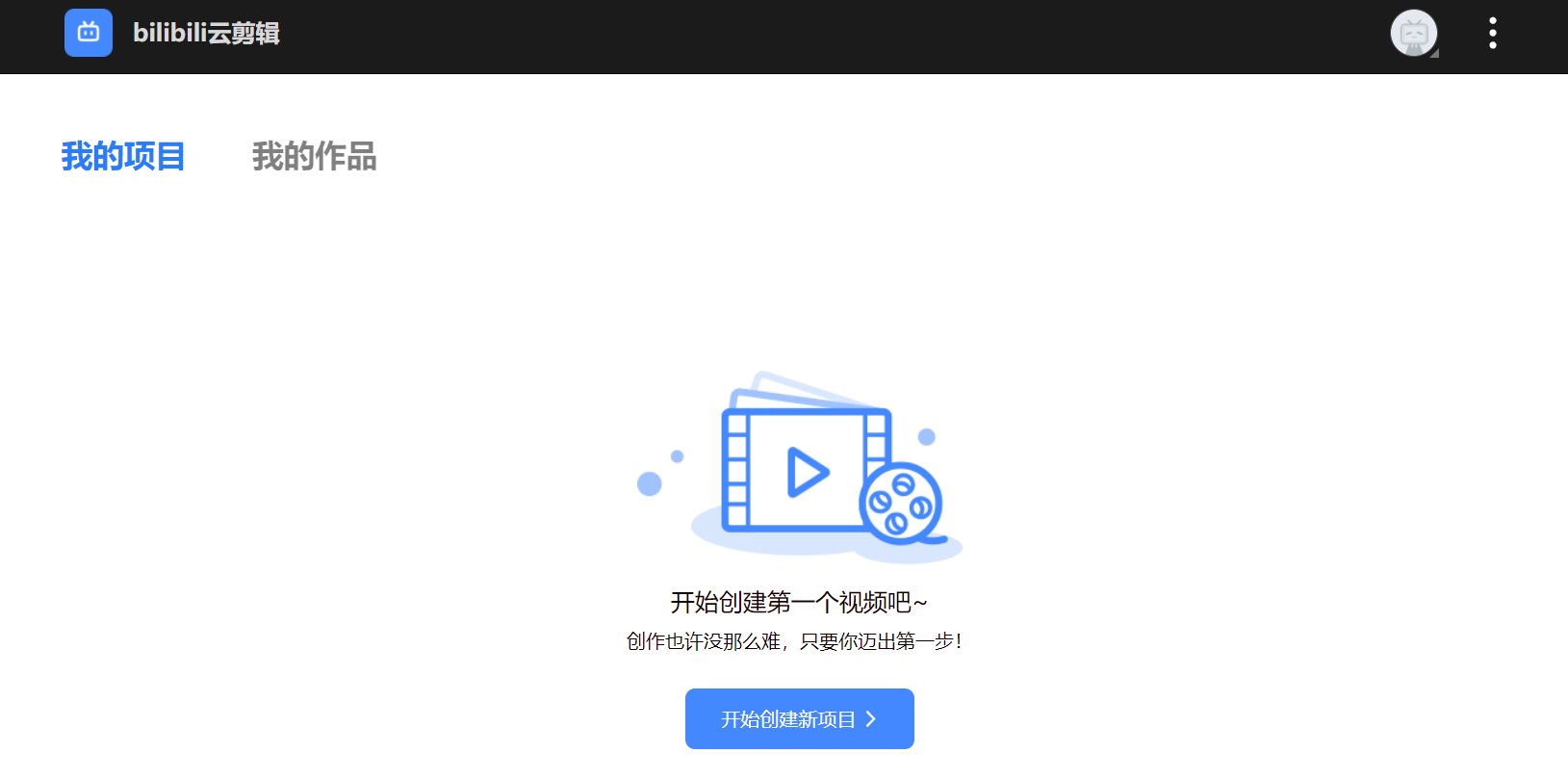
文章插图
点击开始创建新项目,进入剪辑流程。
首先,咱们要选择视频比例,做横屏视频则选择标准的16:9,做抖音快手等短视的话,选择主流的9:16。
视小伙伴的需求而定。
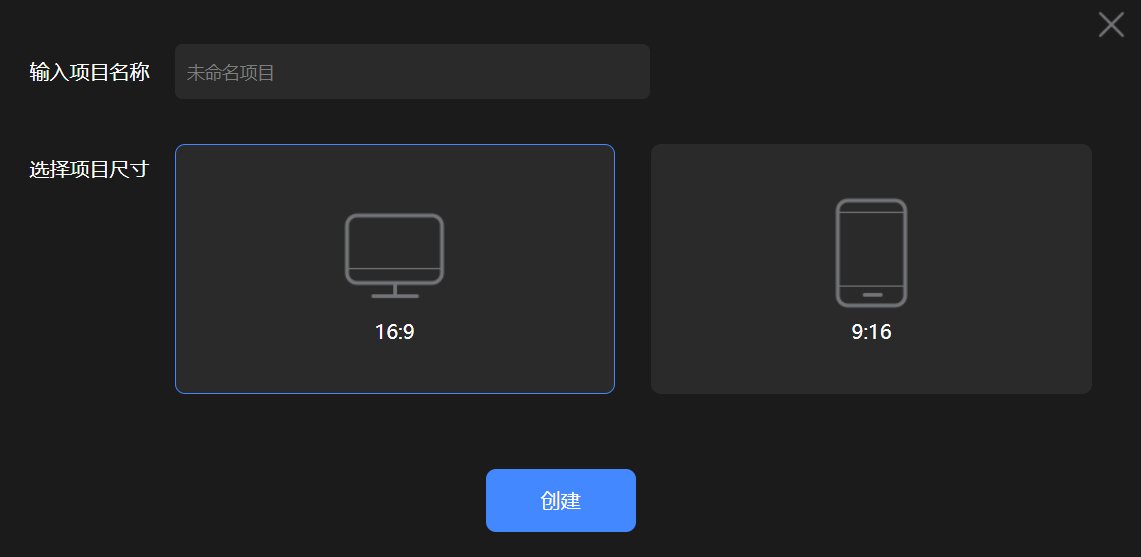
文章插图
确定比例完成后,噔噔登,全新的简洁界面跃然于眼前。
相比PR复杂的分区,满目的按钮,云剪辑只有四个分区——「工具栏」、「素材区」、「预览」和「剪辑区」。
功能满打满算不到10个,简洁到过分,常人研究个把分钟,上手操作不是问题。
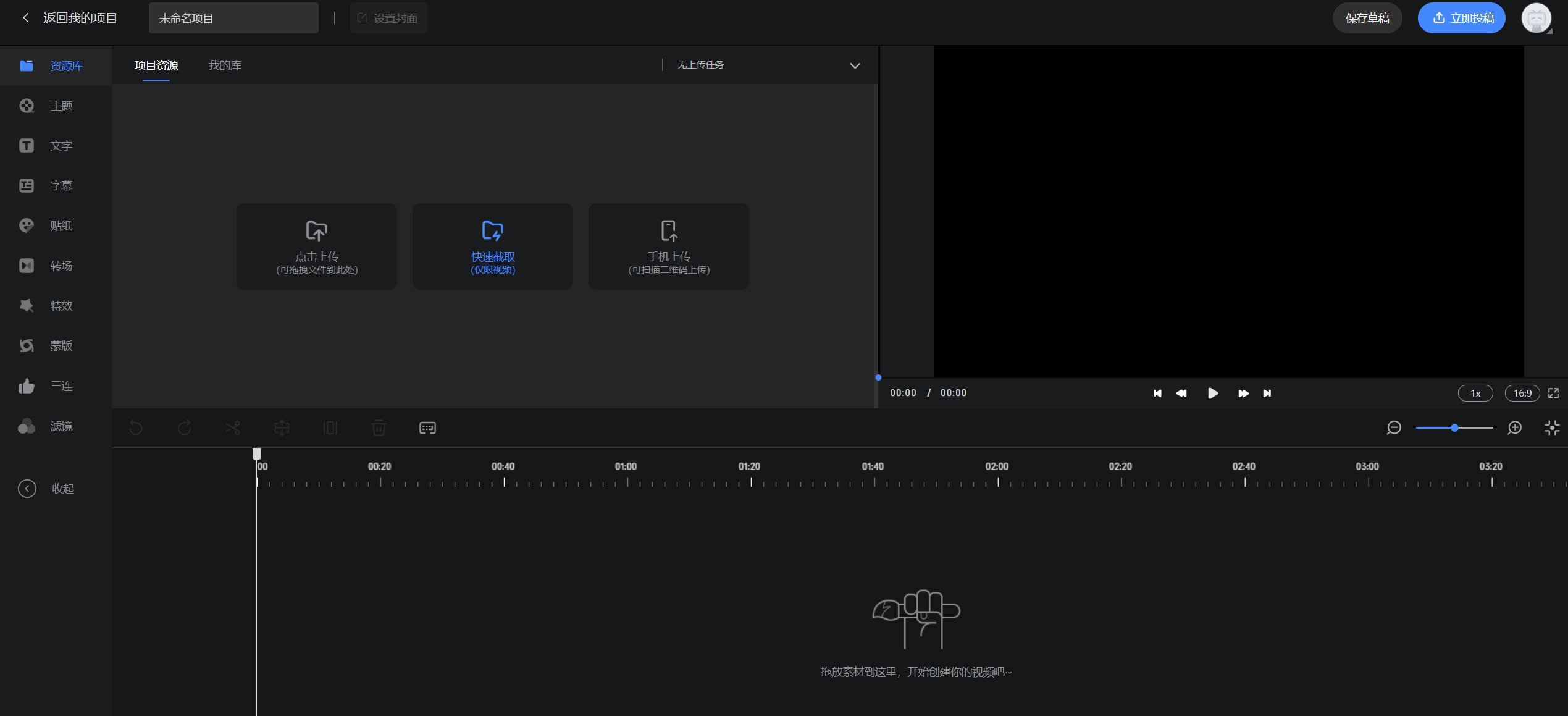
文章插图
接下来,将我们的素材上传到素材区,再根据剪辑的顺序依次排列。
就能开始愉快的剪辑小电影之旅。
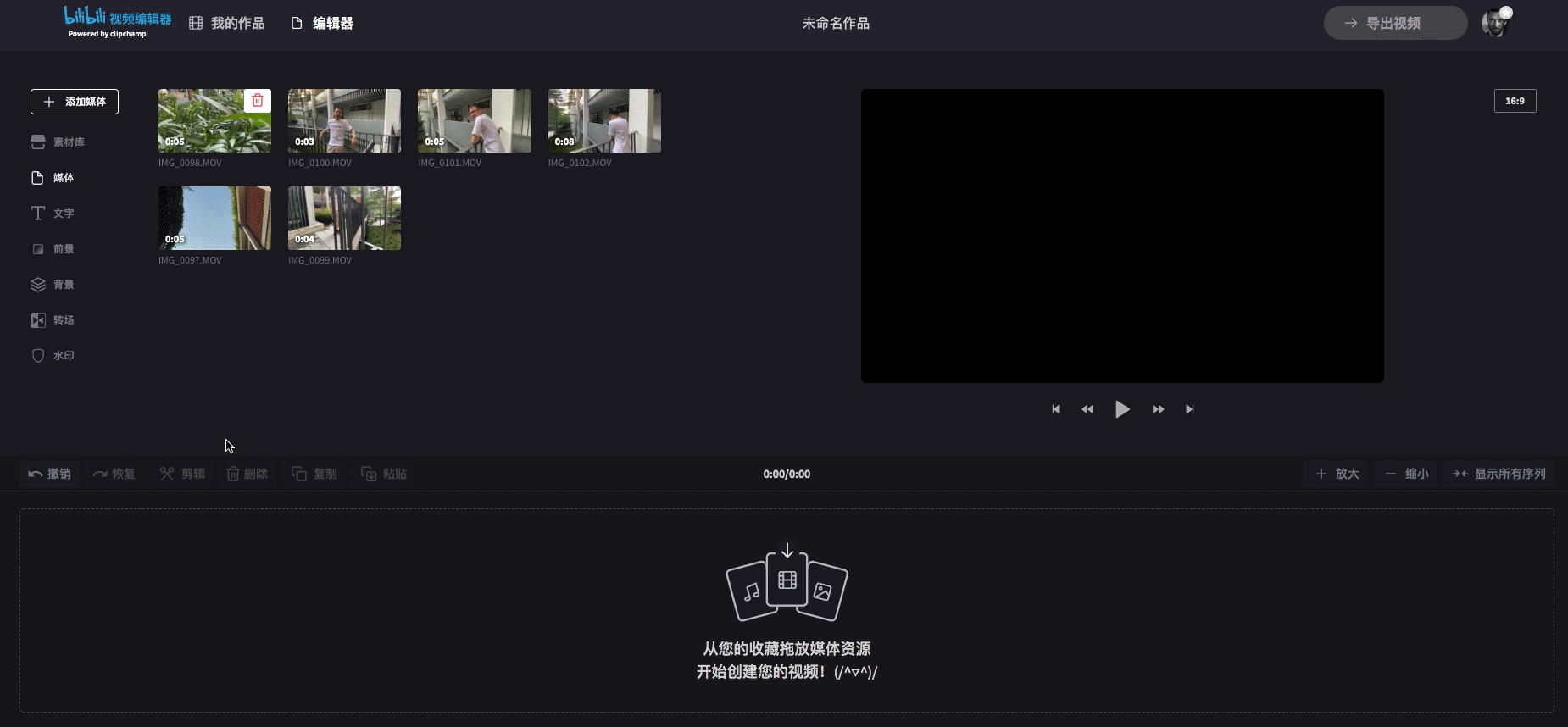
文章插图
对于普通的素材,咱们做好修剪处理,基本成片80%了。
修剪操作相当傻瓜,鼠标移动白线至片段的开头,然后按下删除键,咻一下整段干掉。
重复以上该操作,加入合适的音乐和转场,完整的视频大功告成。
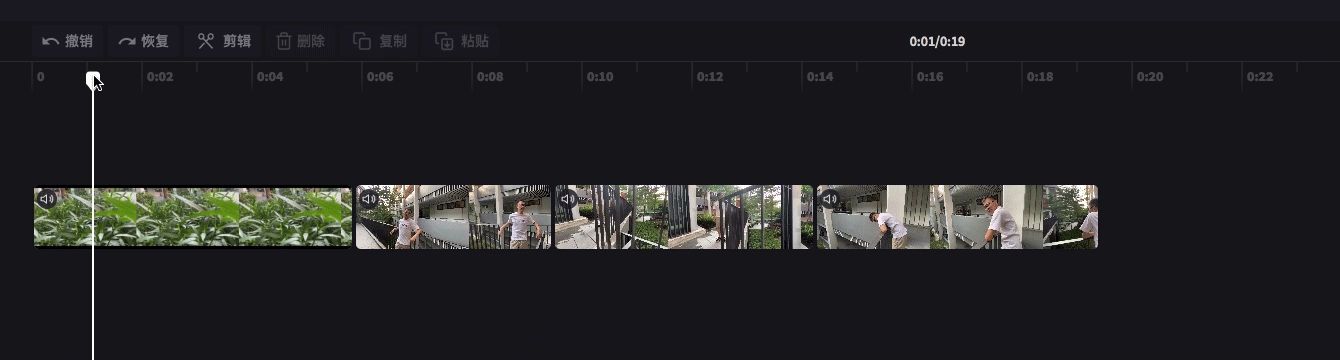
文章插图
如果想增加视频的高级感,调个色加上滤镜,画面显得更有质感和氛围感。
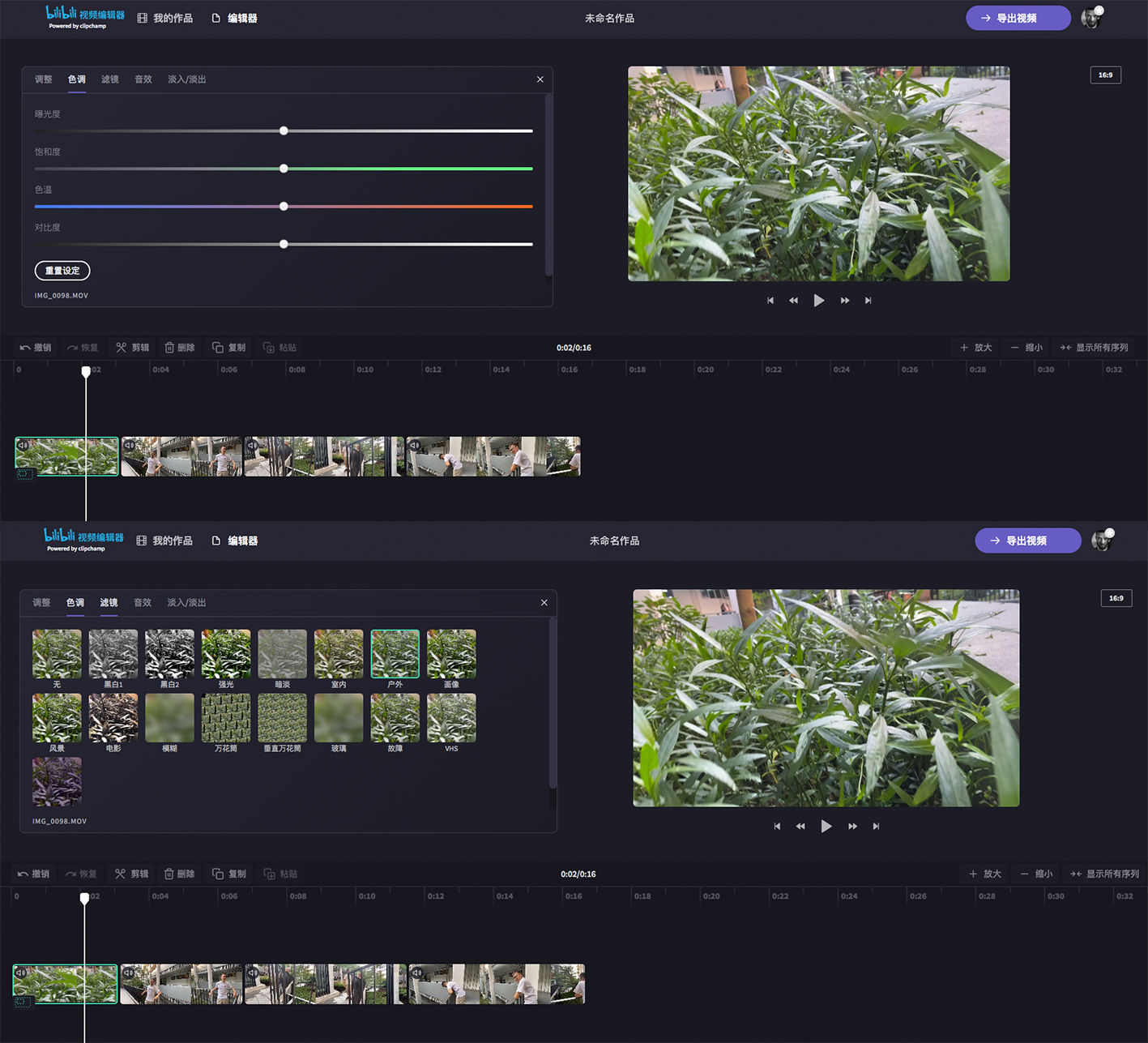
文章插图
检查时倘若感觉到视频每一段画面间的衔接生硬,仿佛在播放PPT。
建议加入转场效果,云剪辑提供了十几个泛用性的转场模板。
可以直接套用在视频里,降低切换画面时产生的僵硬。
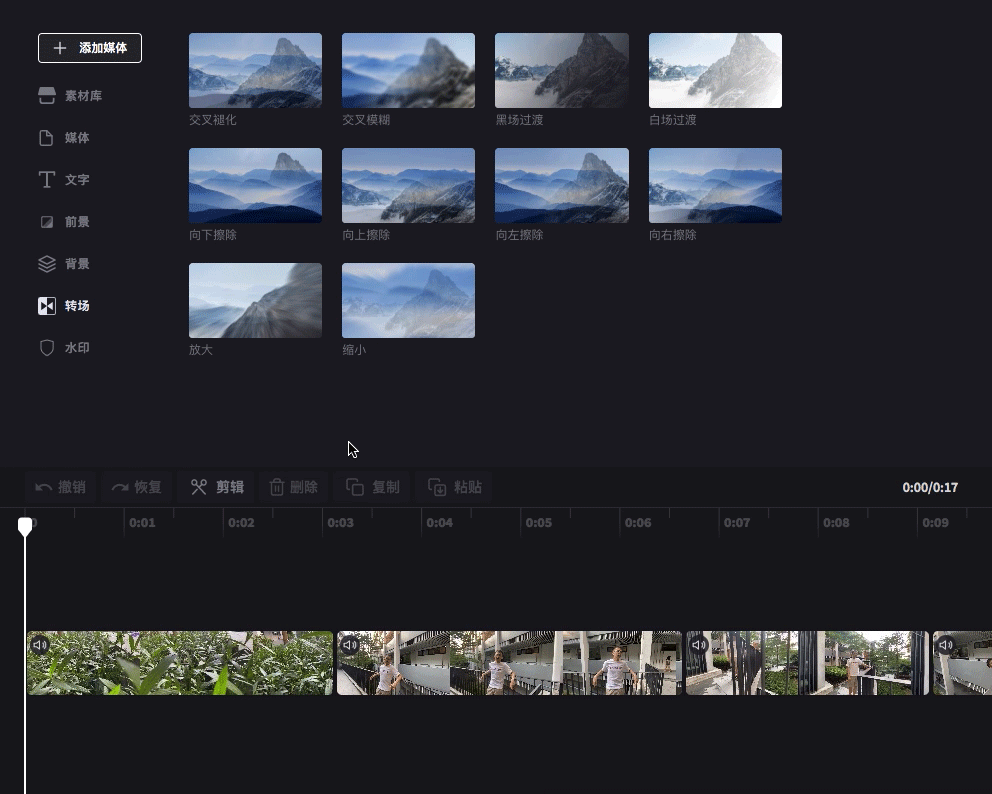
文章插图
- iphone13 pro|粉丝买美版iPhone13Pro,躲过了网络锁,却没想到有配置锁!
- 华为|iOS15.2.1 正式版发布:新增 6 项改进
- 三星|三星Galaxy S22参数曝光:仍有Exynos 2200处理器版本
- 猪心移植人体成功的背后,站着一位华人女科学家
- meta|一个24小时就会自毁的网站,在网友的接力下存活了两年
- iOS|苹果推送iOS15.2.1正式版修复漏洞为主 用户是否要更新看体验再说
- 白白胖胖头顶起雾走走停停安全无误在哈尔滨站候车厅内一边消毒一边在室内移动的智能消毒机器人...|火车站里的机器人服务,是什么体验?
- 军工|中国版“英伟达”诞生,核心技术完全自研,国产替代即将崛起
- Python|99元换新120W氮化镓遭爆抢!iQOO网页后台都崩了
- 天猫国际|天猫国际2022全球招商启动 跨境品牌站将为商家降本提效50%
